电脑图标变大了怎么办 电脑图标变大了恢复正常的方法介绍
更新时间:2024-04-30 13:32:38作者:bianji
不知道大家在使用电脑图标的过程中,有没有不小心将其变大的情况出现,我昨天就是操作着操作着电脑图标就突然变大了,一开始不知道怎么弄回去,后来发现原来操作方法非常的简单。本文小编就给大家带来了具体的恢复正常的方法介绍,感兴趣的朋友快来了解下吧。

电脑图标变大了怎么办
win10图标大小调节方法一:
1、进入电脑设置界面,点击【系统】。
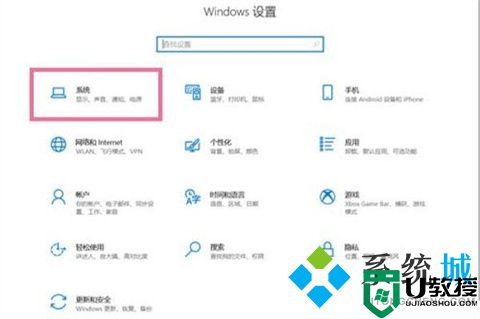
2、点击【显示】,点击缩放与布局下方的缩放比例。
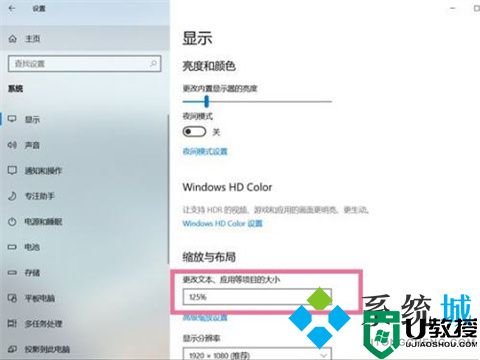
3、调整缩放比例即可调节桌面图标大小。
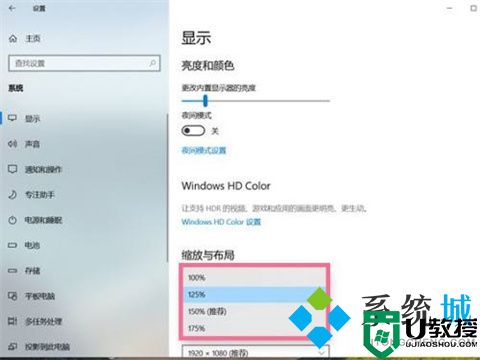
win10图标大小调节方法二:
按住ctrl键,向上滑动滚轮,图标就会集体变大,向下滑动滚轮,图标就会变小。

win10图标大小调节方法三:
右键桌面空白的地方,鼠标移动到查看选项会出来几个选项,这里就可以设置图标的大小。
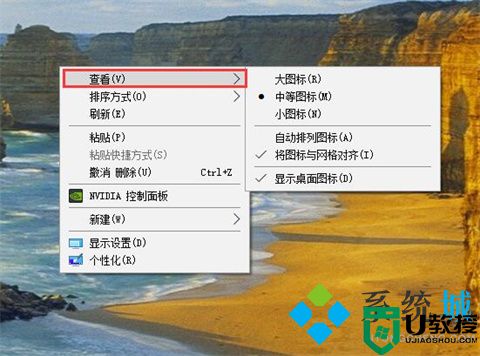
mac系统图标大小调整方法:
1、打开系统偏好
在苹果电脑的开始菜单中,找到系统偏好设置选项,点击进入。
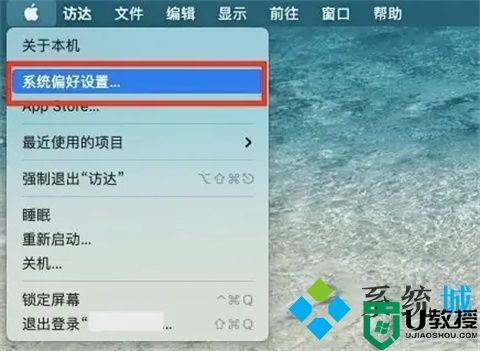
2、点击程序坞与菜单栏
在系统偏好设置页面,找到程序坞与菜单栏选项,点击进入。
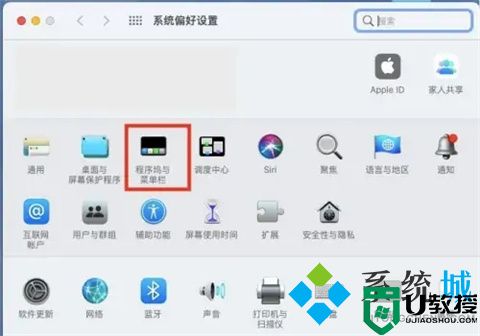
3、调整大小
在程序坞与菜单栏设置窗口,调整程序坞大小即可。
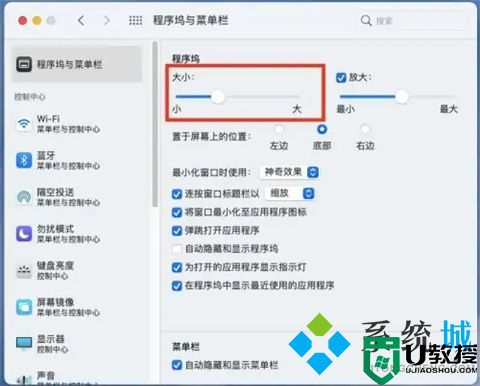
总结:
按住ctrl键,向上滑动滚轮,图标就会集体变大,向下滑动滚轮,图标就会变小。
以上的全部内容就是系统城给大家提供的电脑图标变大了怎么办的几种方法介绍啦~希望对大家有帮助,还有更多相关内容敬请关注本站,系统城感谢您的阅读!
- 上一篇: 显卡驱动怎么卸载重装 win10电脑显卡驱动安装教程
- 下一篇: 重装系统步骤 如何u盘重装电脑系统
电脑图标变大了怎么办 电脑图标变大了恢复正常的方法介绍相关教程
- 电脑上的图标变大怎样恢复原样 电脑屏幕图标变大了怎么还原
- 电脑软件图标变大了怎样让它变小 电脑软件图标变大了的三种解决方法
- 怎么把电脑桌面图标变小 电脑桌面图标变大了怎么调小
- 电脑桌面的图标怎么调大小 如何改变电脑桌面图标的大小
- 电脑图标不见了怎么恢复 电脑图标不见了的恢复方法
- 电脑上图标怎么变小 调整电脑桌面图标大小的方法
- 电脑桌面图标变很大怎么办 电脑桌面图标变很大解决方法
- 桌面我的电脑图标不见了怎么办 我的电脑图标不见了怎么恢复原状
- 电脑桌面整体变大了怎么恢复 电脑桌面整体变大了的恢复方法
- 电脑桌面图标变大解决方法丨电脑桌面图标变大解决方法
- 5.6.3737 官方版
- 5.6.3737 官方版
- Win7安装声卡驱动还是没有声音怎么办 Win7声卡驱动怎么卸载重装
- Win7如何取消非活动时以透明状态显示语言栏 Win7取消透明状态方法
- Windows11怎么下载安装PowerToys Windows11安装PowerToys方法教程
- 如何用腾讯电脑管家进行指定位置杀毒图解

